Ghidul utilizatorului pentru senzorul de temperatură de inserție Milesight TS101

Informații despre produs
Milesight TS101 este un senzor de temperatură de inserție all-in-one cu un transmițător integrat. Este echipat cu o unitate de măsurare avansată care oferă o gamă largă de măsurare a temperaturii. Cu clasificări IP67 și IK10, senzorul TS101 este potrivit pentru monitorizarea temperaturii interioare a stivelor de tutun sau cereale. Poate fi aplicat și în alte scenarii de depozitare care necesită detectarea temperaturii interioare cu eficiență ridicată. Dispozitivul este echipat cu un cip cu senzor de temperatură DS18B20 extrem de precis și stabil cu rezoluție înaltă.
Caracteristici
- Transmițător integrat
- Unitate de măsurare avansată pentru o gamă largă de temperaturi
- Evaluări IP67 și IK10 pentru durabilitate
- Cip senzor de temperatură DS18B20 foarte precis și stabil cu
rezoluție înaltă
Măsuri de siguranță
Milesight nu își asumă responsabilitatea pentru nicio pierdere sau daune rezultate din nerespectarea instrucțiunilor din acest ghid de utilizare. Sonda are un vârf ascuțit. Vă rugăm să fiți atenți și să păstrați marginile și punctele departe de corpul uman. Aparatul nu trebuie dezasamblat sau remodelat în niciun fel. Pentru a asigura securitatea dispozitivului, vă rugăm să schimbați parola dispozitivului în timpul configurării inițiale. Parola implicită este 123456. Nu așezați dispozitivul în apropierea obiectelor cu flăcări libere. Nu așezați dispozitivul în locuri unde temperatura este sub/peste intervalul de funcționare. Asigurați-vă că componentele electronice nu scad din carcasă în timpul deschiderii. Când instalați bateria, vă rugăm să o instalați cu precizie și să nu instalați modelul invers sau greșit. Dispozitivul nu trebuie niciodată supus la șocuri sau impacturi.
- Sonda are un vârf ascuțit. Vă rugăm să fiți atenți și să păstrați marginile și punctele departe de corpul uman.
- Aparatul nu trebuie dezasamblat sau remodelat în niciun fel.
- Pentru a asigura securitatea dispozitivului, vă rugăm să schimbați parola dispozitivului în timpul configurării inițiale. Parola implicită este 123456.
- Nu așezați dispozitivul în apropierea obiectelor cu flăcări libere.
- Nu așezați dispozitivul în locuri unde temperatura este sub/peste intervalul de funcționare.
- Asigurați-vă că componentele electronice nu scad din carcasă în timpul deschiderii.
- Când instalați bateria, vă rugăm să o instalați cu precizie și să nu instalați modelul invers sau greșit.
- Dispozitivul nu trebuie niciodată supus la șocuri sau impacturi.
Declaratie de conformitate
TS101 respectă cerințele esențiale și alte prevederi relevante ale CE, FCC și RoHS. Toate informațiile din acest ghid sunt protejate de legea drepturilor de autor. Prin care, nicio organizație sau individ nu va copia sau reproduce integral sau parțial acest ghid al utilizatorului prin niciun mijloc fără autorizația scrisă din partea Xiamen Milesight IoT Co., Ltd.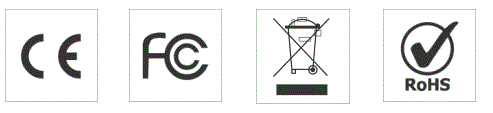
Copyright © 2011-2023 Milesight. Toate drepturile rezervate.
Toate informațiile din acest ghid sunt protejate de legea drepturilor de autor. Prin care, nicio organizație sau individ nu va copia sau reproduce integral sau parțial acest ghid al utilizatorului prin niciun mijloc fără autorizația scrisă din partea Xiamen Milesight IoT Co., Ltd.
Instrucțiuni de utilizare a produsului
Instalare
Înainte de instalare, asigurați-vă că sunt respectate toate măsurile de siguranță, așa cum sunt prezentate în ghidul utilizatorului. Aparatul nu trebuie dezasamblat sau remodelat în niciun fel. Pentru a instala dispozitivul, urmați pașii de mai jos:
- Asigurați-vă că dispozitivul este amplasat acolo unde temperatura este în intervalul de funcționare.
- Deschideți cu grijă carcasa, asigurându-vă că componentele electronice nu cade.
- Instalați bateria cu precizie, asigurându-vă că nu este instalată invers sau cu modelul greșit.
- Închideți carcasa.
Sarcina utilă a dispozitivului
Sarcina utilă a dispozitivului include citirile de temperatură măsurate de cipul senzorului de temperatură DS18B20 de mare precizie. Aceste citiri pot fi accesate prin transmițătorul integrat al dispozitivului.
Istoricul revizuirilor
| Data | Versiunea Doc | Descriere |
| 10 aprilie 2023 | V 1.0 | Versiunea inițială |
Introducere de produs
Pesteview
Milesight TS101 este un senzor de temperatură de inserție all-in-one cu un transmițător integrat. Este echipat cu o unitate de măsurare avansată care oferă o gamă largă de măsurare a temperaturii.
Cu evaluări IP67 și IK10, senzorul rafinat TS101 este potrivit pentru monitorizarea temperaturii interioare a stivelor de tutun sau cereale. Poate fi aplicat și în alte scenarii de depozitare care necesită detectarea temperaturii interioare cu eficiență ridicată.
TS101 este compatibil cu gateway-ul Milesight LoRaWAN® și serverele de rețea LoRaWAN® mainstream. Cu această tehnologie cu consum redus de energie, TS101 poate funcționa până la 10 ani cu o baterie de 4,000 mAh. Combinând cu gateway-ul Milesight LoRaWAN® și cu soluția Milesight IoT, utilizatorii pot gestiona toate datele de la distanță și vizual.
Caracteristici
- Echipat cu cip cu senzor de temperatură DS18B20 extrem de precis și stabil cu rezoluție înaltă
- Adoptă sonda din oțel inoxidabil de calitate alimentară și materialul carcasei pentru o detectare eficientă și sigură
- Stocați până la 1200 de seturi de date local și sprijină recuperarea și retransmiterea datelor
- Clasament IP67 și IK10 și rezistent la coroziune la fosfină pentru mediul dur
- Baterie încorporată de 4000 mAh înlocuibilă și funcționează până la 10 ani fără înlocuire
- Design integrat și compact pentru implementare wireless
- NFC încorporat pentru configurare ușoară
- Compatibil cu gateway-ul standard LoRaWAN® și serverele de rețea
- Gestionare rapidă și ușoară cu soluția Milesight IoT Cloud
Introducere hardware
Lista de ambalare
 Dacă oricare dintre articolele de mai sus lipsește sau este deteriorat, vă rugăm să contactați reprezentantul dvs. de vânzări.
Dacă oricare dintre articolele de mai sus lipsește sau este deteriorat, vă rugăm să contactați reprezentantul dvs. de vânzări.
Hardware pesteview
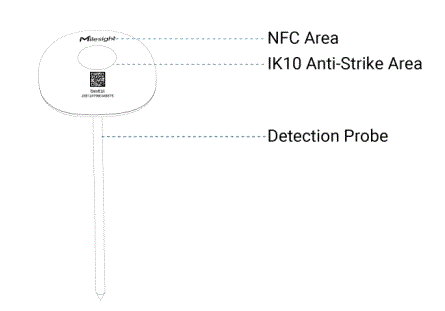
Dimensiuni (mm)
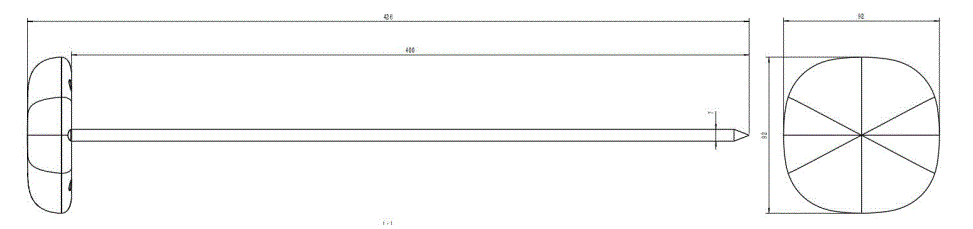
Buton de resetare și modele LED
Senzorul TS101 este echipat cu un buton de resetare și un indicator LED în interiorul dispozitivului, vă rugăm să scoateți capacul pentru resetare de urgență sau repornire. De obicei, utilizatorii pot folosi NFC pentru a parcurge toți pașii.
| Funcţie | Acţiune | Indicator LED |
|
Pornire |
Apăsați și mențineți apăsat butonul mai mult de
3 secunde. |
Oprit → Activat |
|
Oprire |
Apăsați și mențineți apăsat butonul mai mult de 3 secunde. |
Pornit → Oprit |
| Resetați la fabrică
Implicit |
Apăsați și mențineți apăsat butonul mai mult de
10 secunde. |
Clipește rapid |
| Verifica
Stare Pornit/Oprit |
Apăsați rapid butonul de resetare. |
: Dispozitivul este pornit. |
| Lumină stinsă: dispozitivul este oprit. |
Ghid de operare
Configurație NFC
TS101 poate fi configurat prin NFC.
- Descărcați și instalați aplicația „Milesight ToolBox” din Google Play sau App Store.
- Activați NFC pe smartphone și deschideți aplicația „Milesight ToolBox”.
- Atașați smartphone-ul cu zona NFC la dispozitiv pentru a citi informațiile de bază.
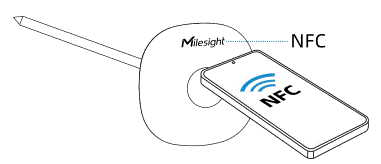
- Informațiile de bază și setările dispozitivelor vor fi afișate în ToolBox dacă sunt recunoscute cu succes. Puteți citi și scrie dispozitivul atingând butonul din aplicație. Validarea parolei este necesară la configurarea dispozitivelor prin intermediul unui telefon neutilizat pentru a asigura securitatea. Parola implicită este 123456.
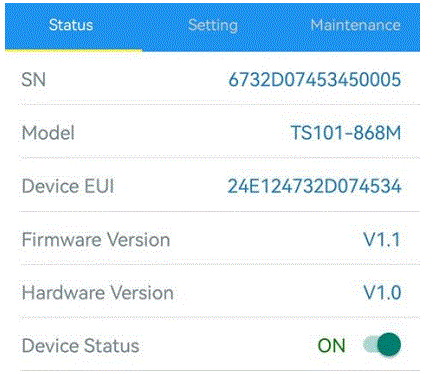
Nota:
- Asigurați-vă locația zonei NFC a smartphone-ului și este recomandat să scoateți husa telefonului.
- Dacă smartphone-ul nu reușește să citească/scrie configurațiile prin NFC, mutați-l și încercați din nou mai târziu.
- TS101 poate fi configurat și de un cititor NFC dedicat furnizat de Milesight IoT.
Setări LoRaWAN
Setările LoRaWAN sunt utilizate pentru configurarea parametrilor de transmisie în rețeaua LoRaWAN®. Setări de bază LoRaWAN:
Accesați Dispozitiv > Setare > Setări LoRaWAN ale aplicației ToolBox pentru a configura tipul de conectare, EUI aplicație, cheia aplicației și alte informații. De asemenea, puteți păstra toate setările în mod implicit. 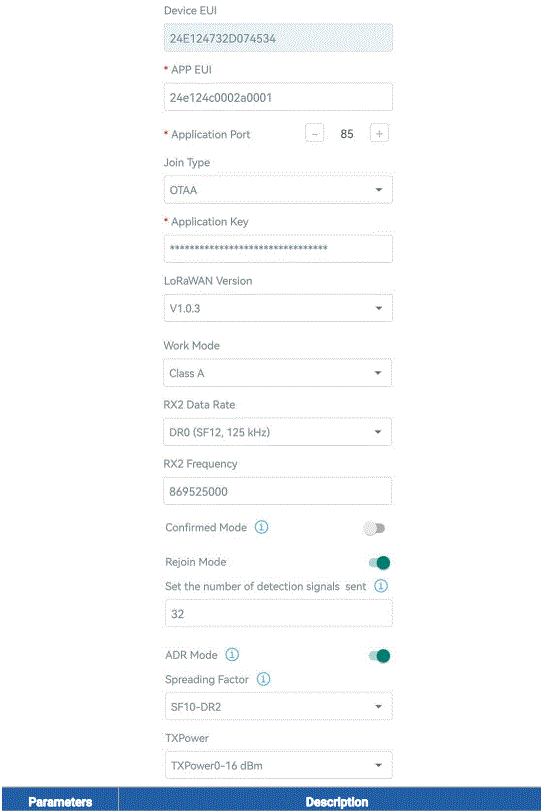
| PARAMETRI
EUI al dispozitivului |
DIMENSIUNI
ID-ul unic al dispozitivului poate fi găsit și pe etichetă. |
| Aplicația EUI | EUI implicit al aplicației este 24E124C0002A0001. |
| Portul de aplicație | Portul folosit pentru trimiterea și primirea datelor, portul implicit este 85. |
| Alăturați-vă tipului | Modurile OTAA și ABP sunt disponibile. |
| Cheia aplicației | Appkey pentru modul OTAA, implicit este 5572404C696E6B4C6F52613230313823. |
| Adresa dispozitivului | DevAddr pentru modul ABP, implicit este a 5-a până la a 12-a cifră a SN. |
| Sesiune de rețea
Cheie |
Nwkskey pentru modul ABP, implicit este 5572404C696E6B4C6F52613230313823. |
| Cheia sesiunii aplicației |
Cheia de aplicație pentru modul ABP, implicit este 5572404C696E6B4C6F52613230313823. |
| Versiunea LoRaWAN | V1.0.2 și V1.0.3 sunt disponibile. |
| Modul de lucru | Este fixat ca clasa A. |
| Rata de date RX2 | Rata de date RX2 pentru a primi legături în jos. |
| Frecvența RX2 | Frecvența RX2 pentru a primi legături în jos. Unitate: Hz |
| Factorul de răspândire | Dacă ADR este dezactivat, dispozitivul va trimite date prin acest factor de răspândire. |
|
Mod confirmat |
Dacă dispozitivul nu primește un pachet ACK de la serverul de rețea, o va face
retrimite datele o dată. |
|
Modul Reintrare |
Interval de raportare ≤ 30 de minute: dispozitivul va trimite un anumit număr de pachete LinkCheckReq MAC către serverul de rețea la fiecare 30 de minute pentru a valida conectivitatea; dacă nu există niciun răspuns, dispozitivul se va reconecta în rețea.
Interval de raportare > 30 de minute: dispozitivul va trimite un anumit număr de pachete MAC LinkCheckReq către serverul de rețea la fiecare interval de raportare pentru a valida conectivitatea; dacă nu există niciun răspuns, dispozitivul se va alătura din nou la reţea. |
| Setați numărul de pachete trimise |
Când este activat modul Rejoin, setați numărul de pachete LinkCheckReq trimise. |
|
Modul ADR |
Permiteți serverului de rețea să ajusteze rata de date a dispozitivului. Numai asta funcționează
cu modul canal standard. |
| Putere Tx | Transmite puterea dispozitivului. |
Nota:
- Vă rugăm să contactați vânzările pentru lista EUI de dispozitiv dacă există mai multe unități.
- Vă rugăm să contactați vânzările dacă aveți nevoie de chei ale aplicației înainte de cumpărare.
- Selectați modul OTAA dacă utilizați Milesight IoT Cloud pentru a gestiona dispozitivele.
- Numai modul OTAA acceptă modul de reconectare.
Setări de frecvență LoRaWAN:
Accesați Setare > Setări LoRaWAN ale aplicației ToolBox pentru a selecta frecvența acceptată și selectați canalele pentru a trimite uplink. Asigurați-vă că canalele se potrivesc cu gateway-ul LoRaWAN®.
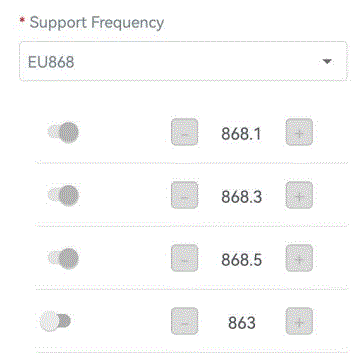
Dacă frecvența este una dintre CN470/AU915/US915, puteți introduce indexul canalului pe care doriți să-l activați în caseta de intrare, făcându-le separate prin virgule.
Examples:
- 1, 40: Activarea canalului 1 și canalului 40
- 1-40: Activarea canalului 1 la canalul 40
- 1-40, 60: Activarea canalului 1 către canalul 40 și canalul 60
- Toate: se activează toate canalele
- Null: indică faptul că toate canalele sunt dezactivate
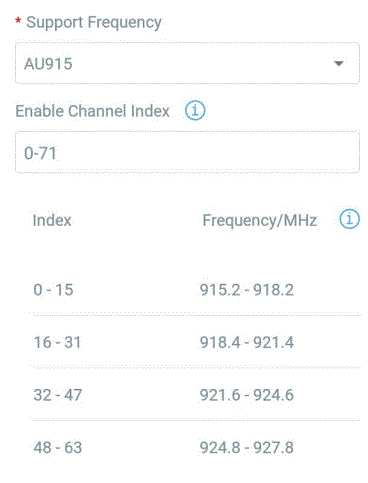
Sincronizarea timpului
Sincronizarea aplicației ToolBox
Accesați Dispozitiv > Starea aplicației ToolBox pentru a face clic pe Sincronizare pentru a sincroniza ora.
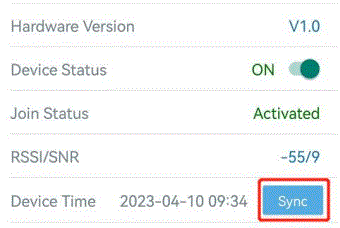
Sincronizare server de rețea:
Accesați Dispozitiv > Setare > Setări LoRaWAN ale aplicației ToolBox pentru a schimba versiunea LoRaWAN® a dispozitivului ca 1.0.3, serverul de rețea va folosi comanda MAC pentru a atribui ora dispozitivului de fiecare dată când se alătură rețelei.
Nota:
- Această funcție este aplicabilă numai serverului de rețea care utilizează versiunea LoRaWAN® 1.0.3 sau 1.1.
- Serverul de rețea va sincroniza în mod implicit ora la care fusul orar este UTC+0. Se sugerează să sincronizați fusul orar prin aplicația ToolBox pentru a schimba fusul orar.
Setări de bază
Accesați Dispozitiv > Setare > Setări generale pentru a modifica intervalul de raportare etc. 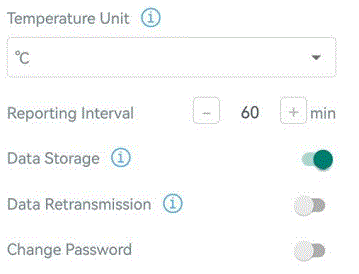
| Parametrii | Descriere |
|
Interval de raportare |
Intervalul de raportare al transmiterii datelor către serverul de rețea. Gamă:
1~1080min; Implicit: 60 min |
|
Unitate de temperatură |
Schimbați unitatea de temperatură afișată pe ToolBox.
Nota: 1) Unitatea de temperatură din pachetul de raportare este fixată ca °C. 2) Vă rugăm să modificați setările pragului dacă unitatea este schimbată. |
|
Stocarea datelor |
Dezactivați sau activați stocarea datelor de raportare la nivel local. (vezi secțiunea 3.5.3 pentru a exporta date) |
| Retransmiterea datelor |
Dezactivați sau activați retransmisia datelor. (vezi secțiunea 3.5.4) |
|
Schimbaţi parola |
Schimbați parola pentru aplicația sau software-ul ToolBox pentru a citi/scrie acest lucru
dispozitiv. |
Setări avansate
Setări de calibrare
ToolBox acceptă calibrarea temperaturii. Accesați Dispozitiv > Setare > Setări de calibrare pentru a introduce valoarea de calibrare și a salva, dispozitivul va adăuga calibrarea la valoarea brută.
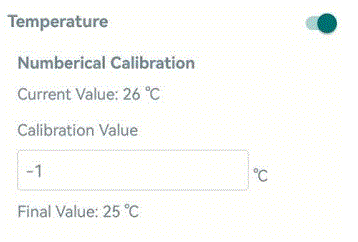
Setări prag
Accesați Dispozitiv > Setare > Setări prag pentru a activa setările de prag și introduceți pragul. Senzorul TS101 va încărca datele curente o dată instantaneu atunci când este declanșat pragul de temperatură. Rețineți că atunci când schimbați unitatea de temperatură, vă rugăm să reconfigurați pragul. 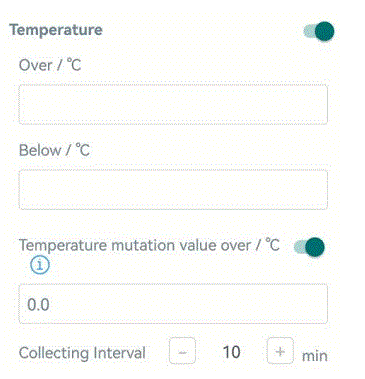
| Parametrii | Descriere |
|
Pragul de temperatură |
Când temperatura este peste sau sub valoarea pragului,
dispozitivul va raporta un pachet de alarmă. |
|
Valoarea mutației temperaturii |
Când valoarea mutației temperaturii depășește valoarea de prag, dispozitivul va raporta un pachet de alarmă.
Valoarea mutației temperaturii = |Temperatura curentă – Ultima temperatura |. |
|
Interval de colectare |
Interval de colectare pentru detectarea temperaturii. Implicit: 10min;
Interval: 1~1080min |
Stocarea datelor
Senzorul TS101 acceptă stocarea a peste 1,200 de înregistrări de date local și exportul datelor prin aplicația ToolBox. Dispozitivul va înregistra datele conform intervalului de raportare, chiar dacă nu se va conecta la rețea.
- Accesați Dispozitiv > Setare > Setări generale ale aplicației ToolBox pentru a activa funcția de stocare a datelor.
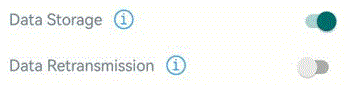
- Accesați Dispozitiv > Întreținerea aplicației ToolBox, faceți clic pe Export, apoi selectați perioada de timp a datelor și faceți clic pe Confirmare pentru a exporta datele. Perioada maximă de export de date în aplicația ToolBox este de 14 zile.
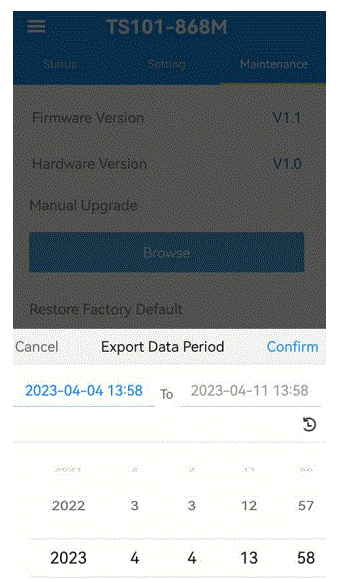
- Faceți clic pe Data Cleaning pentru a șterge toate datele stocate în interiorul dispozitivului.
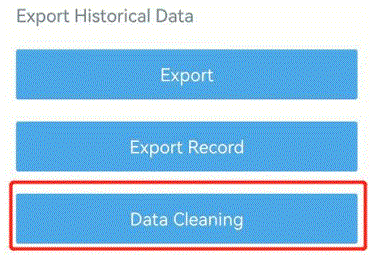
Retransmiterea datelor
Senzorul TS101 acceptă retransmiterea datelor pentru a se asigura că serverul de rețea poate obține toate datele chiar dacă rețeaua este oprită de câteva ori. Există două moduri de a obține datele pierdute:
- Serverul de rețea trimite comenzi downlink pentru a solicita datele istorice pentru specificarea intervalului de timp, consultați secțiunea 5.4.
- Când rețeaua este întreruptă dacă nu răspunde de la pachetele LinkCheckReq MAC pentru o perioadă de timp, dispozitivul va înregistra timpul de deconectare a rețelei și va retransmite datele pierdute după ce dispozitivul va reconecta rețeaua.
Iată pașii pentru retransmitere:
- Asigurați-vă că ora dispozitivului este corectă, vă rugăm să consultați 3.3 pentru a sincroniza ora.
- Accesați Dispozitiv > Setare > Setări generale pentru a activa funcția de stocare și retransmisie a datelor.
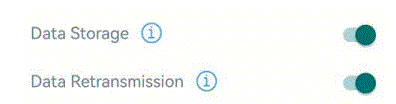
- Accesați Dispozitiv > Setare > Setări LoRaWAN pentru a activa modul de reînscriere și a seta numărul de pachete trimise. Luați mai jos ca example, dispozitivul va trimite pachete LinkCheckReq MAC către serverul de rețea cel puțin la fiecare 30 de minute pentru a verifica dacă rețeaua este deconectată. Dacă nu există niciun răspuns de 4 ori (4*30 minute = 120 minute = 2 ore), starea rețelei dispozitivului se va schimba în dezactivat și dispozitivul va înregistra un punct de timp pierdut (timpul deconectat minus 2 ore).
Nota: Dacă intervalul de raportare este mai mic de 30 de minute, timpul = pachetele trimise * 30 de minute; dacă intervalul de raportare este mai mare de 30 de minute, timpul = pachetele trimise * intervalul de raportare.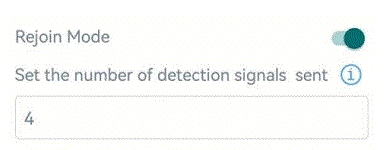
- După ce rețeaua este conectată înapoi, dispozitivul va trimite datele pierdute din momentul în care datele au fost pierdute, conform intervalului de raportare.
Nota:- Dacă dispozitivul este repornit sau repornit atunci când retransmisia datelor nu este finalizată, dispozitivul va retrimite toate datele de retransmisie din nou după ce dispozitivul este reconectat la rețea.
- Dacă rețeaua este deconectată din nou în timpul retransmiterii datelor, va trimite doar cele mai recente date de deconectare.
- Formatul datelor de retransmisie începe cu „20ce”, vă rugăm să consultați secțiunea 5.4.
- Retransmiterea datelor va crește legăturile în sus și va scurta durata de viață a bateriei.
Întreţinere
Upgrade
- Descărcați firmware de la Milesight website-ul pe smartphone-ul dvs.
- Deschideți aplicația Toolbox, accesați Dispozitiv > Întreținere și faceți clic pe Răsfoire pentru a importa firmware și a actualiza dispozitivul.
Nota:- Operarea pe ToolBox nu este acceptată în timpul unui upgrade de firmware.
- Numai versiunea Android a ToolBox acceptă funcția de actualizare.
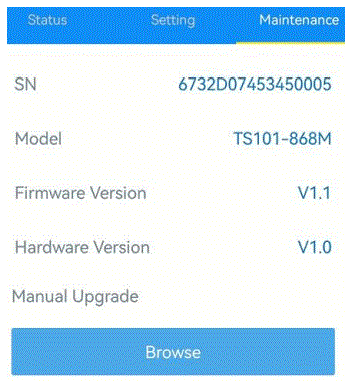
Backup
TS101 acceptă configurarea backupului pentru o configurare ușoară și rapidă a dispozitivului în bloc. Backup-ul este permis numai pentru dispozitivele cu același model și bandă de frecvență LoRaWAN®.
- Accesați pagina Șablon din aplicație și salvați setările curente ca șablon. De asemenea, puteți edita șablonul file.
- Selectați un șablon file salvat în smartphone și faceți clic pe Scriere, apoi atașați smartphone-ul la alt dispozitiv pentru a scrie configurația.
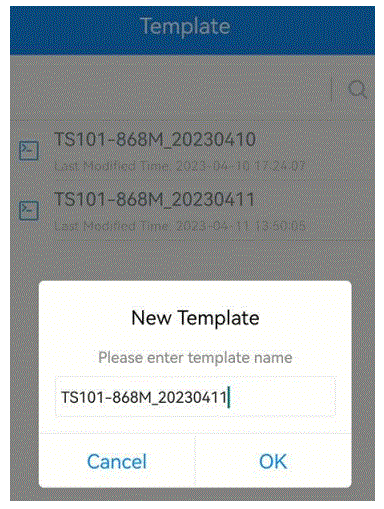
Nota: Glisați elementul șablon spre stânga pentru a edita sau șterge șablonul. Faceți clic pe șablon pentru a edita configurațiile. 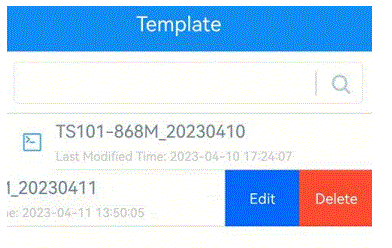
Resetați la setările implicite din fabrică
Vă rugăm să selectați una dintre următoarele metode pentru a reseta dispozitivul:
- Prin Hardware: Țineți apăsat butonul de pornire (intern) mai mult de 10 secunde.
- Prin aplicația ToolBox: Accesați Dispozitiv > Întreținere pentru a face clic pe Resetare, apoi atașați smartphone-ul cu zonă NFC la dispozitiv pentru a finaliza resetarea.
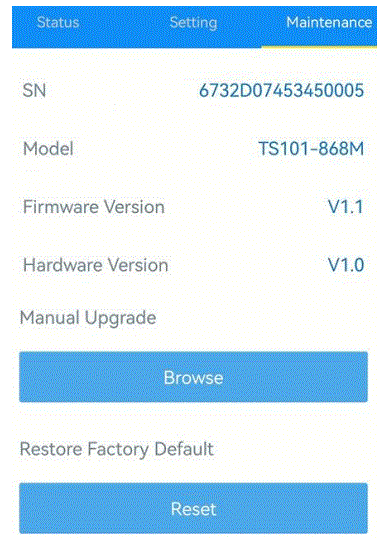
Instalare
Introduceți sonda direct în obiectul măsurat.
Nota: Dacă densitatea obiectului măsurat este prea mare pentru a introduce sonda direct (cum ar fi carul de fân), vă rugăm să folosiți un ciocan de cauciuc pentru a lovi zona anti-lovire a TS101 până când sonda este complet introdusă în obiectul măsurat.
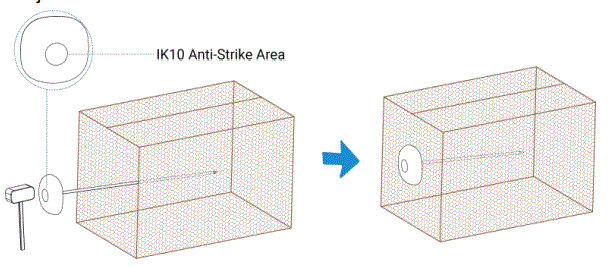
Sarcina utilă a dispozitivului
Toate datele se bazează pe următorul format (HEX), câmpul Date ar trebui să urmeze little-endian:
| Canalul 1 | Tip 1 | Date1 | Canalul 2 | Tip 2 | Date2 | Canalul 3 | … |
| 1 octet | 1 octet | N octeți | 1 octet | 1 octet | M octeți | 1 octet | … |
Pentru decodor exampvă rog găsiți files pe https://github.com/Milesight-IoT/SensorDecoders.
Informații de bază
TS101 raportează informații de bază despre senzor de fiecare dată când se alătură rețelei.
| Canal | Tip | Descriere |
|
ff |
01 (versiunea de protocol) | 01 => V1 |
| 09 (versiunea hardware) | 01 40 => V1.4 | |
| 0a (versiunea de software) | 01 14 => V1.14 | |
| 0b (pornire) | Dispozitivul este pornit | |
| 0f (Tip de dispozitiv) | 00: Clasa A, 01: Clasa B, 02: Clasa C | |
| 16 (Numărul dispozitivului) | 16 cifre |
Examppe:
| ff0bff ff0101 ff166732d07453450005 ff090100 ff0a0101 ff0f00 | |||||
| Canal | Tip | Valoare | Canal | Tip | Valoare |
| ff | 0b
(Aprinde) |
ff
(Rezervat) |
ff | 01
(Versiune de protocol) |
01 (V1) |
| Canal | Tip | Valoare | Canal | Tip | Valoare |
| ff | 16
(Numărul SN al dispozitivului) |
6732d07453
450005 |
ff | 09
(Versiune hardware) |
0100
(V1.0) |
| Canal | Tip | Valoare | Canal | Tip | Valoare |
|
ff |
0a (Software
versiune) |
0101 (V1.1) |
ff |
0f (Tip de dispozitiv) | 00
(Clasa A) |
Datele senzorului
TS101 raportează datele senzorului în funcție de intervalul de raportare (60 min în mod implicit).
| Canal | Tip | Descriere |
| 01 | 75 (Nivel baterie) | UINT8, Unitate: % |
| 03 | 67 (temperatura) | INT16, Unitate: °C, Rezoluție: 0.1 °C |
|
83 |
67 |
Alarmă de prag, 3 octeți,
Temperatura (2B) + 01 |
|
93 |
d7 |
Alarmă de prag de mutație, 5 octeți,
Temperatura (2B) + Valoarea mutației (2B) + 02 |
Examppe:
- Pachetul periodic
017564 0367f900 Canal Tip Valoare Canal Tip Valoare 01
75 (Baterie)
64 => 100%
03
67 (Temperatura)
f9 00 => 00 f9 =>249*0.1
= 24.9 ° C
- Pachet de alarmă pentru pragul de temperatură
83675201 01 Canal Tip Valoare 83 67 (Temperatura)
52 01 => 01 52 => 338*0.1 = 33.8°C 01 => Alarmă de temperatură
- Pachet de alarmă de mutație de temperatură
93d74e01 c602 02 Canal Tip Valoare 93
d7 (Temperatura
Pragul de mutație)
Temperatura: 4e 01 => 01 4e => 334*0.1 = 33.4 ° C
Valoarea mutației: c6 02 => 02 c6 => 710*0.1=7.1°C
02 => Alarmă mutație
Comenzi downlink
TS101 acceptă comenzi downlink pentru a configura dispozitivul. Portul aplicației este implicit 85.
| Canal | Tip | Descriere |
|
ff |
10 (Repornire) | ff (rezervat) |
| 03 (Setați intervalul de raportare) | 2 octeți, unitate: s | |
| 02 (Setați intervalul de colectare) | 2 octeți, unitate: s | |
|
06 (Setare alarmă prag) |
9 Bytes, CTRL(1B)+Min(2B)+Max(2B)+00000000(4B)
CTRL: Bit2~Bit0: 000=dezactivare 001=mai jos 010=mai sus |
| 011=înăuntru | ||
| 100=sub sau mai sus | ||
| Bit5~Bit3: ID | ||
| 001=Pragul de temperatură | ||
| 010=Pragul de mutație a temperaturii | ||
| Bit6: | ||
| 0=dezactivează pragul de alarmă | ||
| 1=activează pragul de alarmă | ||
| Bit7: Rezervat | ||
| 68 (stocarea datelor) | 00: dezactivare, 01: activare | |
| 69 (Retransmiterea datelor) | 00: dezactivare, 01: activare | |
| 3 octeți | ||
| 6a (Retransmiterea datelor | Octet 1: 00 | |
| Interval) | Octet 2-3: interval de timp, unitate:s | |
| interval: 30~1200s (600s implicit) |
Example:
- Setați intervalul de raportare la 20 de minute.
ff03b004 Canal Tip Valoare ff 03 (Setați intervalul de raportare) b0 04 => 04 b0 = 1200s = 20 minute - Reporniți dispozitivul.
ff10ff Canal Tip Valoare ff 10 (Repornire) ff (rezervat) - Activați pragul de temperatură și configurați alarma când temperatura depășește 30°C.
ff06 ca 0000 2c01 00000000 Canal Tip Valoare ff
06 (Setare alarmă prag)
CTRL: ca = 11 001 010 010 = mai sus
001 = Pragul de temperatură 1 = activarea alarmei de prag
Max: 2c 01 => 01 2c => 300*0.1 = 30°C
- Dezactivați pragul de mutație și configurați alarma când valoarea mutației depășește 5°C.
ff06 10 0000 3200 00000000 Canal Tip Valoare ff
06 (Setare alarmă prag)
CTRL: 10 = 00 010 000 010 = Pragul de mutație de temperatură 0 = dezactivarea alarmei de prag
Max: 32 00 => 00 32 => 50*0.1 = 5°C
Cerere de date istorice
TS101 acceptă trimiterea comenzilor downlink pentru a solicita date istorice pentru un punct de timp sau un interval de timp specificat. Înainte de aceasta, asigurați-vă că ora dispozitivului este corectă și că funcția de stocare a datelor a fost activată pentru a stoca datele.
Formatul comenzii:
| Canal | Tip | Descriere |
| fd | 6b (Solicitați date în momentul) | 4 octeți, timp Unixamp |
|
fd |
6c (Solicitați date în intervalul de timp) |
Ora de începere (4 octeți) + Ora de încheiere (4 octeți),
Unix timpurieamp |
| fd | 6d (Oprirea raportului de date interogări) | ff |
|
ff |
6a (Interval de raportare) |
3 octeți,
Octet 1: 01 Octet 2: interval de timp, unitate: s, interval: 30~1200s (60s în mod implicit) |
Format de răspuns:
| Canal | Tip | Descriere |
|
fc |
6b/6c |
00: interogarea datelor cu succes
01: punct de timp sau interval de timp nevalid 02: nu există date în acest interval de timp sau interval de timp |
| 20 | ce (date istorice) | Date ora stamp (4 octeți) + conținut de date (modabil) |
Nota:
- Dispozitivul încarcă doar cel mult 300 de înregistrări de date per interogare de interval.
- Atunci când se solicită datele în momentul de timp, va încărca datele care sunt cele mai apropiate de punctul de căutare în intervalul intervalului de raportare. De exampDacă intervalul de raportare al dispozitivului este de 10 minute și utilizatorii trimit comanda pentru a căuta datele de la 17:00, dacă dispozitivul găsește că există date stocate la 17:00, va încărca aceste date. Dacă nu, va căuta date între 16:50 și 17:10 și va încărca datele care se apropie cel mai mult de 17:00.
Examppe:
- Solicitați date istorice în perioada 2023/3/29 15:05:00 până în 2023-3-29 15:30:00.
fd6c 1ce32364 f8e82364 Canal Tip Valoare fd
6c (Solicitați date în intervalul de timp)
Ora începerii: 1ce32364 => 6423e31c = 1680073500s =2023/3/29 15:05:00 Ora de încheiere: f8e82364 => 6423e8f8 =
1680075000s =2023-3-29 15:30:00
Răspuns:
fc6c00 Canal Tip Valoare fc 6c (Solicitați date în intervalul de timp) 00: interogarea datelor cu succes 20ce 23e42364 0401 Canal Tip Ora St.amp Valoare 20
ce (date istorice) 23e42364 => 6423e423 => anii 1680073763
= 2023-3-29 15:09:23
Temperatură: 04 01 => 01 04 =26°C
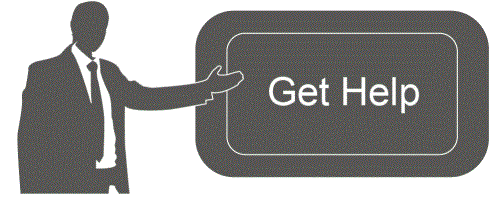 Pentru asistență, vă rugăm să contactați
Pentru asistență, vă rugăm să contactați
Suport tehnic Milesight:
E-mail: iot.support@milesight.com Portal de asistență: support.milesight-iot.com Tel: 86-592-5085280
Fax: 86-592-5023065
Adresă: Clădirea C09, Software Park III, Dacă aveți nevoie de asistență cu dispozitivul, vă rugăm să contactați asistența tehnică Milesight la iot.support@milesight.com sau vizitați portalul lor de asistență la
support.milesight-iot.com. De asemenea, îi puteți suna la 86-592-5085280 sau fax la 86-592-5023065.
Adresa lor este clădirea C09, Software Park III, Xiamen 361024, China.
Documente/Resurse
 |
Senzor de temperatură de inserție Milesight TS101 [pdfGhid de utilizare TS101, TS101 Senzor de temperatură de inserție, Senzor, Senzor de temperatură, Senzor de temperatură TS101, Senzor de temperatură de inserție |
 |
Senzor de temperatură de inserție Milesight TS101 [pdfGhid de utilizare Senzor de temperatură de inserție TS101, TS101, Senzor de temperatură de inserție, Senzor de temperatură, Senzor |



